Domov > Sieť > Nastavenia bezdrôtovej siete > Použitie bezdrôtovej siete > Konfigurácia zariadenia pre bezdrôtovú sieť pomocou metódy PIN štandardu Wi-Fi Protected Setup™ (WPS)
Konfigurácia zariadenia pre bezdrôtovú sieť pomocou metódy PIN štandardu Wi-Fi Protected Setup™ (WPS)
Ak váš bezdrôtový prístupový bod/smerovač podporuje štandard WPS, na konfiguráciu nastavení bezdrôtovej siete môžete použiť metódu osobného identifikačného čísla (PIN).
Metóda PIN je jednou z metód pripojenia vyvinutých organizáciou Wi-Fi Alliance®. Po zadaní PIN kódu vytvoreného zariadením, ktoré sa prihlasuje (vaše zariadenie) do registrátora (zariadenia, ktoré spravuje bezdrôtovú sieť LAN) môžete nastaviť bezdrôtovú sieť a zabezpečenie. Ďalšie informácie o prístupe k režimu WPS nájdete v pokynoch dodaných s bezdrôtovým prístupovým bodom alebo smerovačom.
- Typ A
- Pripojenie, pri ktorom bezdrôtový prístupový bod alebo smerovač (1) plní zároveň úlohu registrátora.
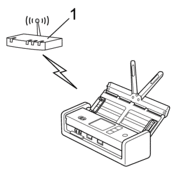
- Typ B
- Pripojenie, pri ktorom úlohu registrátora zastáva iné zariadenie (2), napríklad počítač.
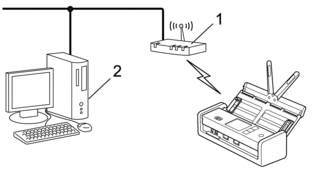
ADS-1350W
Pred konfiguráciou nastavení bezdrôtovej siete si zapíšte osemciferný PIN kód umiestnený na spodnej strane zariadenia a označený nápisom „PIN(WPS)“.
- Stlačte a podržte možnosť
 na dve sekundy.
na dve sekundy. - Keď začne blikať indikátor Wi-Fi LED, stlačte
 . Zariadenie začne hľadať bezdrôtový prístupový bod/smerovač.
. Zariadenie začne hľadať bezdrôtový prístupový bod/smerovač. - V počítači pripojenom k sieti zadajte do panela s adresou v prehľadávači adresu IP zariadenia, ktoré používate ako registrátor. (Napríklad: http://192.168.1.2)
- Prejdite na stránku nastavení štandardu WPS, zadajte PIN kód a potom postupujte podľa zobrazených pokynov.

- Registrátor je zvyčajne bezdrôtový prístupový bod/smerovač.
- Stránka nastavení sa môže líšiť v závislosti od značky bezdrôtového prístupového bodu/smerovača. Viacej podrobných informácií, prečítajte si pokyny dodané s vaším bezdrôtovým prístupovým bodom/smerovačom.
- Podržte kláves
 a stlačte kláves
a stlačte kláves  na klávesnici počítača, čím spustíte Spustenie.
na klávesnici počítača, čím spustíte Spustenie. - Zadajte "control printers" do poľa Otvoriť: a kliknite na OK.
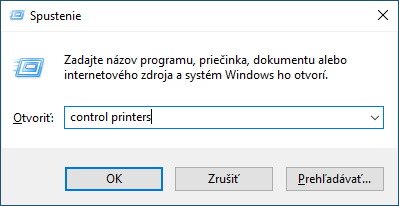 Zobrazí sa okno Zariadenia a tlačiarne .
Zobrazí sa okno Zariadenia a tlačiarne . Ak sa nezobrazí okno Zariadenia a tlačiarne , kliknite na .
Ak sa nezobrazí okno Zariadenia a tlačiarne , kliknite na . - Kliknite na Pridať zariadenie.

- Ak chcete ako registrátor použiť počítač so systémom Windows 10 alebo Windows 11, musíte ho vopred zaregistrovať do siete. Ďalšie informácie nájdete v pokynoch dodaných s prístupovým bodom alebo smerovačom siete LAN.
- Ak ako registrátor používate počítač s operačným systémom Windows 10 alebo Windows 11, ovládač skenera môžete nainštalovať po konfigurácii bezdrôtového pripojenia podľa pokynov na displeji. Ak chcete nainštalovať ovládač a softvér potrebné na použitie vášho zariadenia, prejdite na stránku vášho modelu Downloads (Na prevzatie) na adrese support.brother.com/downloads.
- Vyberte svoje zariadenie a kliknite na tlačidlo Ďalej.
- Zadajte PIN a potom kliknite na možnosť Ďalej.
- Kliknite na Zavrieť.
ADS-1800W
- Stlačte
 .
. - Keď sa zobrazí hlásenie [Povoliť WLAN? Chcete pokračovať?], stlačte [Áno].Spustí sa program pre bezdrôtové nastavenie. Zrušenie vykonáte stlačením [Nie].
- Na displeji LCD sa zobrazí osemciferný kód PIN a zariadenie začne vyhľadávať bezdrôtový prístupový bod alebo smerovač.
- V počítači pripojenom k sieti zadajte do panela s adresou v prehľadávači adresu IP zariadenia, ktoré používate ako registrátor. (Napríklad: http://192.168.1.2)
- Prejdite na stránku nastavení štandardu WPS, zadajte PIN kód a potom postupujte podľa zobrazených pokynov.

- Registrátor je zvyčajne bezdrôtový prístupový bod/smerovač.
- Stránka nastavení sa môže líšiť v závislosti od značky bezdrôtového prístupového bodu/smerovača. Viacej podrobných informácií, prečítajte si pokyny dodané s vaším bezdrôtovým prístupovým bodom/smerovačom.
- Podržte kláves
 a stlačte kláves
a stlačte kláves  na klávesnici počítača, čím spustíte Spustenie.
na klávesnici počítača, čím spustíte Spustenie. - Zadajte "control printers" do poľa Otvoriť: a kliknite na OK.
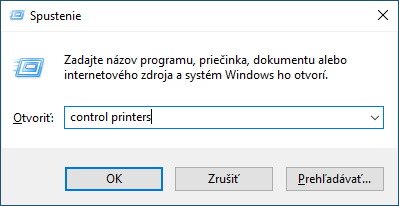 Zobrazí sa okno Zariadenia a tlačiarne .
Zobrazí sa okno Zariadenia a tlačiarne . Ak sa nezobrazí okno Zariadenia a tlačiarne , kliknite na .
Ak sa nezobrazí okno Zariadenia a tlačiarne , kliknite na . - Kliknite na Pridať zariadenie.

- Ak chcete ako registrátor použiť počítač so systémom Windows 10 alebo Windows 11, musíte ho vopred zaregistrovať do siete. Ďalšie informácie nájdete v pokynoch dodaných s prístupovým bodom alebo smerovačom siete LAN.
- Ak ako registrátor používate počítač s operačným systémom Windows 10 alebo Windows 11, ovládač skenera môžete nainštalovať po konfigurácii bezdrôtového pripojenia podľa pokynov na displeji. Ak chcete nainštalovať ovládač a softvér potrebné na použitie vášho zariadenia, prejdite na stránku vášho modelu Downloads (Na prevzatie) na adrese support.brother.com/downloads.
- Vyberte svoje zariadenie a kliknite na tlačidlo Ďalej.
- Zadajte kód PIN zobrazený na displeji LCD zariadenia a kliknite na Ďalej.
- Kliknite na Zavrieť.



